Converteer MP4 naar M2TS/MTS in 4 praktische oplossingen (offline en online)
Als u een expert op het gebied van AVCHD-camcorders bent, moet u bekend zijn met de bestandsformaten M2TS en MTS. Hoewel ze grotere bestandsgroottes hebben en minder spelercompatibiliteit met veel mediaspelers dan reguliere videoformaten zoals MP4. Er zijn nog steeds situaties waarin u MP4 naar M2TS of MTS moet converteren. Fotografen die DSLR-camera's gebruiken om beeldmateriaal op te nemen, kunnen MP4 bijvoorbeeld alleen naar MTS converteren voor bewerking in Adobe Premiere of Final Cut Pro. Je kunt MP4 ook met hoge resolutie naar M2TS converteren om op een draagbare Blu-ray-speler af te spelen.
Dit gezegd zijnde, een betrouwbare MP4 naar M2TS/MTS-converter is nodig. In deze passage worden de vier beste MP4 naar M2TS/MTS-converters online en offline vermeld, inclusief hun voor- en nadelen en gedetailleerde bedieningsstappen. Kom lezen en kies de beste!
Hiermee rekening houdend, hebben we enkele van de handige tools onderzocht die u zullen helpen deze klus efficiënt te klaren. Met dit in het achterhoofd hebben we een uitgebreide lijst samengesteld. Lees verder en leer de aanbevolen programma's stuk voor stuk kennen.
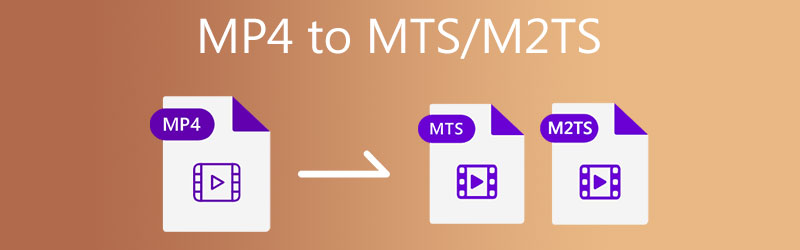
- Deel 1. Vergelijking van M2TS en MTS
- Deel 2. Hoe MP4 offline naar MTS/M2TS op desktop te converteren
- Deel 3. Online MP4 naar MTS/M2TS-converter gebruiken
- Deel 4. Veelgestelde vragen over het converteren van MP4 naar M2TS/MTS
Deel 1. Vergelijking van M2TS en MTS
U weet misschien niet of er een verschil is tussen MTS- en M2TS-bestanden. Wat is beter, wat heeft een hoge resolutie, het voordeel van de een van de ander en nog veel meer.
Beide zijn gekoppeld aan het AVCHD-videoformaat en beschikken over high-definition profielen. De bestandsextensie verandert alleen afhankelijk van de bron of methode om het AVCHD-bestand op te halen. Als de video van een camera naar een computer wordt gekopieerd, heeft deze de MTS-bestandsextensie nodig. Aan de andere kant wordt de M2TS-bestandsextensie toegewezen aan een video die is geïmporteerd met PlayMemories Home of andere programma's.
| M2TS | MTS | |
| Gebruik | Video's opslaan voor Blu-ray-schijven | Video's opnemen met camcorders |
| Afspelen | Sony PlayStation, HDTV's van Sony en Panasonic en andere digitale mediaspelers | Beperkte apparaten en mediaspelers |
| Ondersteuning voor ondertitels | Beide kunnen worden geaccepteerd door MPEG-4 AVC/H.264-gecodeerde mediaspelers zoals Windows Media Player, VLC, 5KPlayer, enz. | |
| Versleuteling | Tegen kopiëren beveiligd | Versleuteling |
| Vervoerder | Blu-ray | Camcorder |
| Veelzijdigheid | Bewaar primaire en optionele secundaire videotracks, 32 audiotracks en 32 ondertiteltracks | / |
Deel 2. Hoe MP4 offline naar MTS/M2TS op desktop te converteren
1. Converteer MP4 naar M2TS/MTS met Vidmore Video Converter
Vidmore Video Converter is een veelzijdig programma waarmee je moeiteloos MP4 naar M2TS kunt converteren. Het werkt als een op zichzelf staand programma voor Windows- en macOS-computers om u te helpen bij uw conversie- en bewerkingstaken. U kunt meerdere bestanden tegelijk converteren zonder het maximum aantal bestanden dat u met dit programma kunt converteren. Om nog maar te zwijgen, het ondersteunt bijna alle soorten video- en audioformaten, inclusief M2TS/MTS. Verder wordt de tool geleverd met videobewerkingstools waarmee je de basiseffecten kunt splitsen, samenvoegen, knippen en bewerken. Aan de andere kant volgt u deze instructies om te leren hoe u MP4 naar MTS/M2TS kunt converteren.
Stap 1. Pak de MP4 naar M2TS-converter
Klik om te beginnen op de Gratis download knop hieronder om het installatieprogramma van het programma te verkrijgen. Laat daarna het programma op uw apparaat installeren en start het daarna.
Stap 2. Voeg een MP4-bestand toe
Na het starten van de video-omzetter, voeg je bestanden toe door te klikken op de Plus symbool in de hoofdinterface van de tool. Het zal je bestandsverkenner laden. Vervolgens kunt u de MP4-video die u wilt converteren, zoeken en selecteren. Sleep de geselecteerde video naar het aangewezen gebied om direct videobestanden toe te voegen.
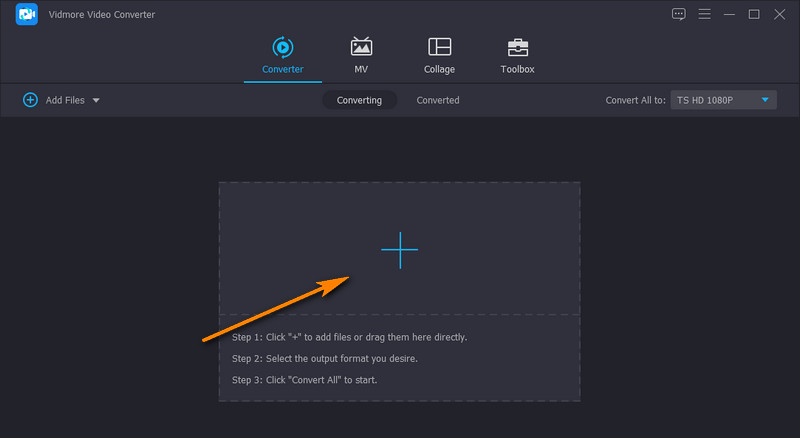
Stap 3. Selecteer MTS/M2TS als doelformaat
Open vervolgens de Profiel vervolgkeuzelijst om de lijst met video- en audio-uitvoerformaten te zien. Navigeer vanaf hier naar het tabblad Video en selecteer een indeling in de linkerkolom. Kiezen M2TS of MTS en kies een geschikte kwaliteit.
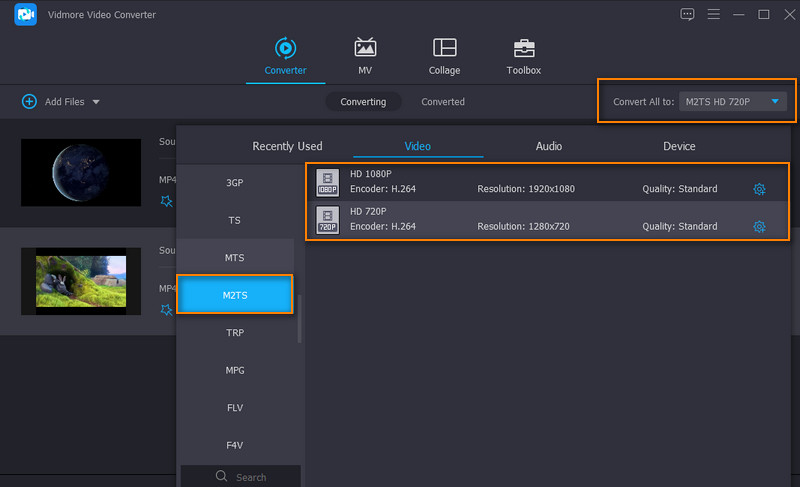
Stap 4. Converteer MP4 naar M2TS
Stel eerst een bestandsbestemming in voor de video-uitvoer. Klik vervolgens op de Alles omzetten knop om MP4 naar MTS-bestanden te converteren. U ontvangt het afspelen van de video in een map.
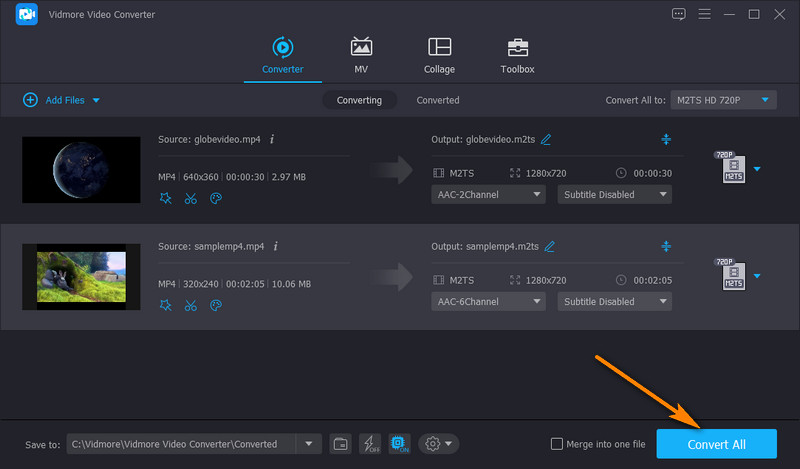
Voordelen
- 50x hogere conversiesnelheid zonder kwaliteitsverlies.
- Trim, crop, voeg ondertitels of watermerken toe aan de video.
- Pas de video-uitvoer en kwaliteit aan.
- Biedt ondersteuning voor Windows- en Mac-computers.
Nadelen
- Het moet op de computer worden geïnstalleerd.
2. Wijzig MP4 naar MTS/M2TS via Prism Video File Converter
Als u een gratis MP4 naar MTS-converter nodig hebt om te downloaden, kunt u overwegen Prism Video File Converter van NCH te gebruiken. De tool ondersteunt veel videoformaten, waaronder M2TS, MTS, MP4, AMV, ASF, VOB, AVI, enz. Op dezelfde manier kun je hiermee individuele bestanden converteren en bestanden in batches converteren. De belangrijkste functies zijn onder meer het importeren en converteren van bestanden met een hoge resolutie om video's met een resolutie tot 4K te converteren. Converteer MP4 naar MTS met de freeware tool door de onderstaande instructies te volgen.
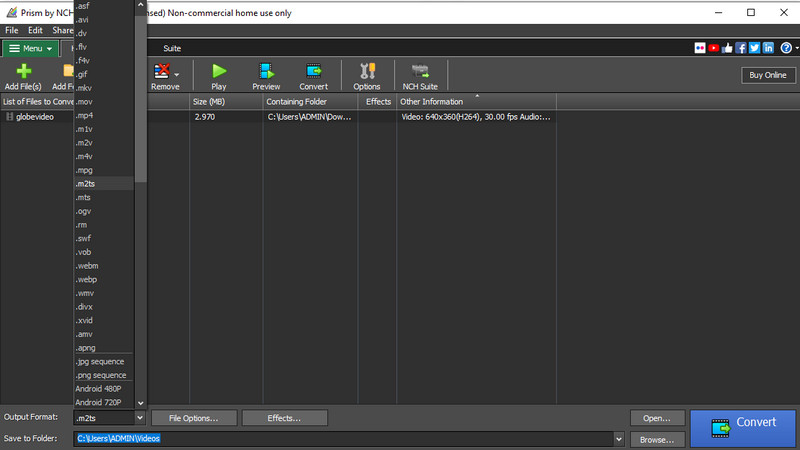
Stap 1. Installeer Prism Video Converter voor alles vanaf de officiële webpagina. Start het na het installatieproces.
Stap 2. Upload uw doel-MP4-bestanden door op de Bestanden toevoegen) knop links bovenaan.
Stap 3. Open vervolgens de vervolgkeuzelijsten op de Uitvoerformaat en selecteer het .m2ts-formaat. Klik ten slotte op Converteren om te beginnen met het converteren van bestanden.
Voordelen
- Converteer dvd-bestanden rechtstreeks.
- Wordt geleverd met trim- en splitsfuncties.
- Converteer tussen alle populaire en nieuwe bestandsformaten.
Nadelen
- U moet omgaan met knallende advertenties.
Deel 3. Online MP4 naar MTS/M2TS-converter gebruiken
1. Verander MP4 naar M2TS/MTS via FileZigZag
U kunt ook kiezen voor een webgebaseerd programma om MP4 gratis online naar MTS te converteren. Deze tool vereist niet dat gebruikers zich registreren voor een account of het programma downloaden. Dat betekent dat u bestanden rechtstreeks op de webpagina kunt converteren en transcoderen. Nu, hier zijn de vereenvoudigde instructies om ermee om te gaan.
Stap 1. Ga met je webbrowser naar de officiële pagina van FileZigZag.
Stap 2. Klik op de Kies documenten knop en upload uw doelvideo om te converteren.
Stap 3. Selecteer deze keer MTS als het uitvoerformaat en druk op de Begin met converteren knop.
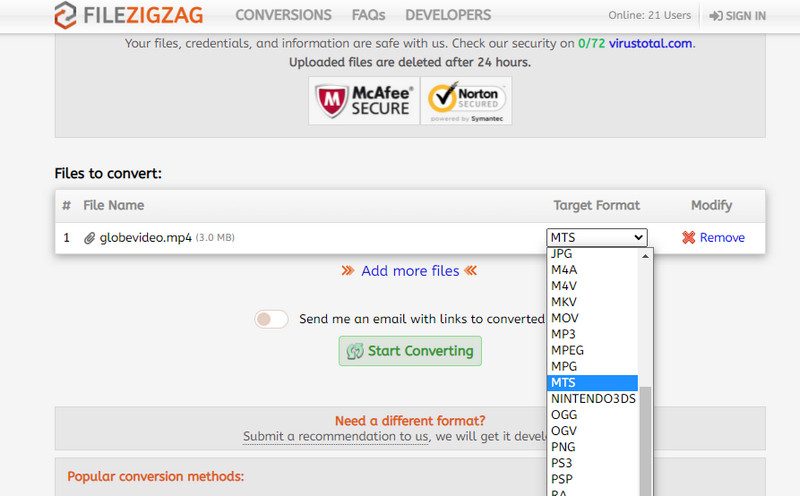
Voordelen
- Drag-and-drop-functie.
- Geen installatie en registratie nodig.
Nadelen
- Vertrouw zo veel op de internetstatus.
2. Breng MP4 over naar MTS/M2TS via Convertio
Als je een programma nodig hebt om MP4 gratis online naar MTS te converteren, moet je Convertio overwegen. Met dit programma is uploaden vanuit cloudgebaseerde opslag zoals Dropbox en Google Drive mogelijk. Het beste van alles is dat u de video- en audio-instellingen kunt aanpassen. Dat omvat de codec, framesnelheid en kwaliteit. Om nog maar te zwijgen, je kunt de video bewerken door te knippen, draaien en omdraaien. Aan de andere kant is hier een overzicht van het gebruik van deze MP4 naar M2TS-converter.
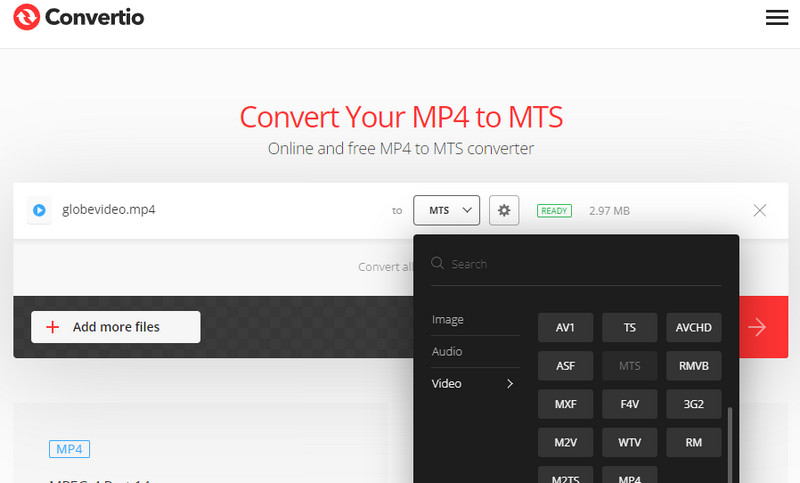
Stap 1. Ga naar de website van Convertio in elke browser die beschikbaar is op uw computer.
Stap 2. Voeg een MP4-video toe om te converteren vanaf uw lokale schijf of cloudopslag.
Stap 3. Klik op de Converteren knop om het conversieproces te starten.
Voordelen
- Pas de video- en audio-instellingen aan.
- Uploaden vanaf cloudopslagapparaten.
Nadelen
- Het duurt langer om bestanden te converteren.
Verder lezen:
Supersnelle en verliesloze M2TS naar MKV-conversie voor Windows / Mac
MP4 naar M4A - 3 snelle manieren om audio zonder verlies van MP4 te extraheren
Deel 4. Veelgestelde vragen over het converteren van MP4 naar M2TS/MTS
Hoe open je een M2TS-bestand?
Om een M2TS-bestand te openen, is geschikte software nodig. Anders ontvangt u een melding met de tekst 'Hoe wilt u dit bestand openen?' Hiervoor kunt u programma's gebruiken zoals VLC, Windows Media Player, 5KPlayer, enz.
Hoe kun je M2TS-bestanden naar MP4 converteren?
Dit is mogelijk met behulp van een videoconverter die het M2TS-invoerformaat en het MP4-uitvoerformaat ondersteunt. Een van de capabele tools om u te helpen met deze taak is Vidmore Video Converter.
Is M2TS beter dan MP4?
M2TS en MP4 hebben een vergelijkbare videokwaliteit. Ze verschillen alleen in de bestanden die ze bevatten. De eerste heeft platte bestanden, terwijl de laatste indexbestanden bevat.
Gevolgtrekking
Over het algemeen moet u zelf hebben geleerd hoe u MP4 naar M2TS of MTS kunt converteren. Het is eenvoudig, maar alleen met een krachtige MP4 naar M2TS/MTS-converter. Stel dat u snel een paar bestanden wilt converteren zonder een applicatie te downloaden. Kies dan voor de online programma’s. Als u geen internetonderbreking wilt bij het converteren van bestanden, moet u desktoptools gebruiken. Vooral de Vidmore Video Converter die we noemden, zal je verbazen met zijn sterke conversiecapaciteit. Download het en probeer het zelf!
MP4 en MTS
-
Converteer MP4
-
MTS/M2TS-oplossingen
-
MP4-weergave


